
這陣子 Instagram 不停測試新功能,在貼文部分除了支援貼文便利貼、IG 摯友貼文之外,也加入了「只分享到個人檔案」等新功能,其中我特別喜歡 IG 預覽貼文功能,讓用戶可以在正式發佈 IG 貼文之前,先預覽一下發佈後在個人檔案網格會是什麼樣子。
等於說,IG 排版預覽可以大大降低發佈貼文後才發現排版不好看的問題,那如果你想知道怎麼用的話,本篇教學會詳細教大家 IG 貼文預覽功能的完整使用方法喔!
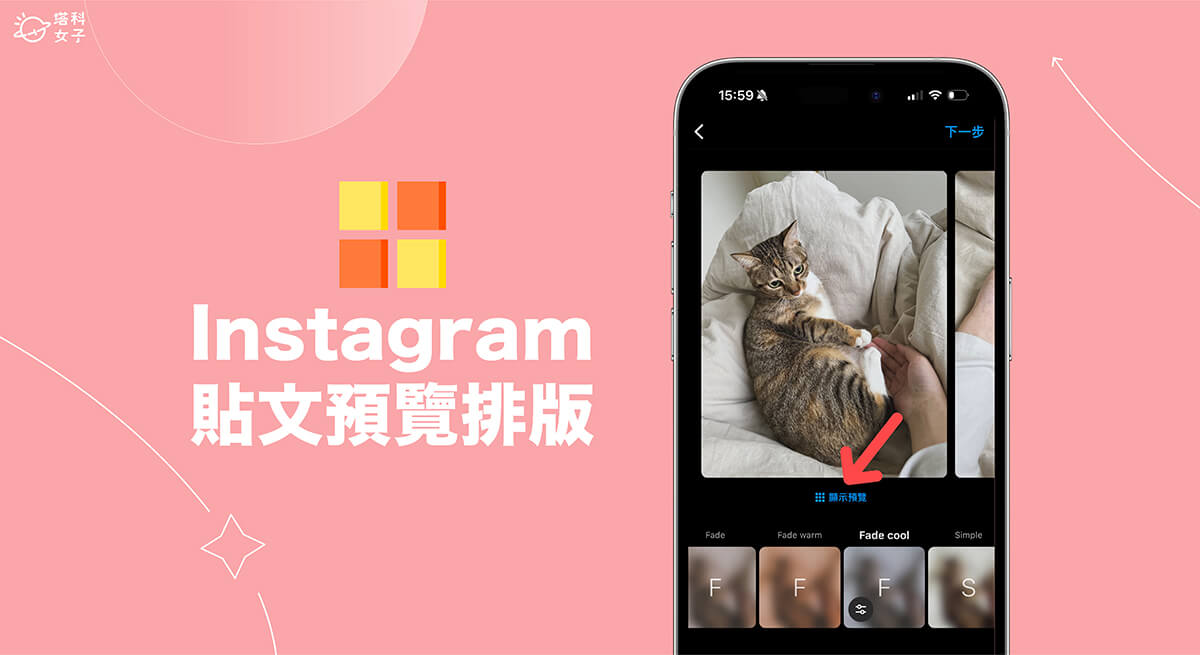
IG 預覽貼文是什麼?
「IG 預覽貼文」是一項 Instagram 正在測試的 IG 排版預覽新功能,讓用戶在正式發出貼文之前,可以先預覽看看新貼文發佈後在 IG 個人檔案主頁上的排版會長怎樣,不像之前都必須先發佈出去才能看到結果,如果不滿意的話就只能刪除再重發,這功能對於那些對 IG 個人主頁網格排版很有要求的用戶非常實用!
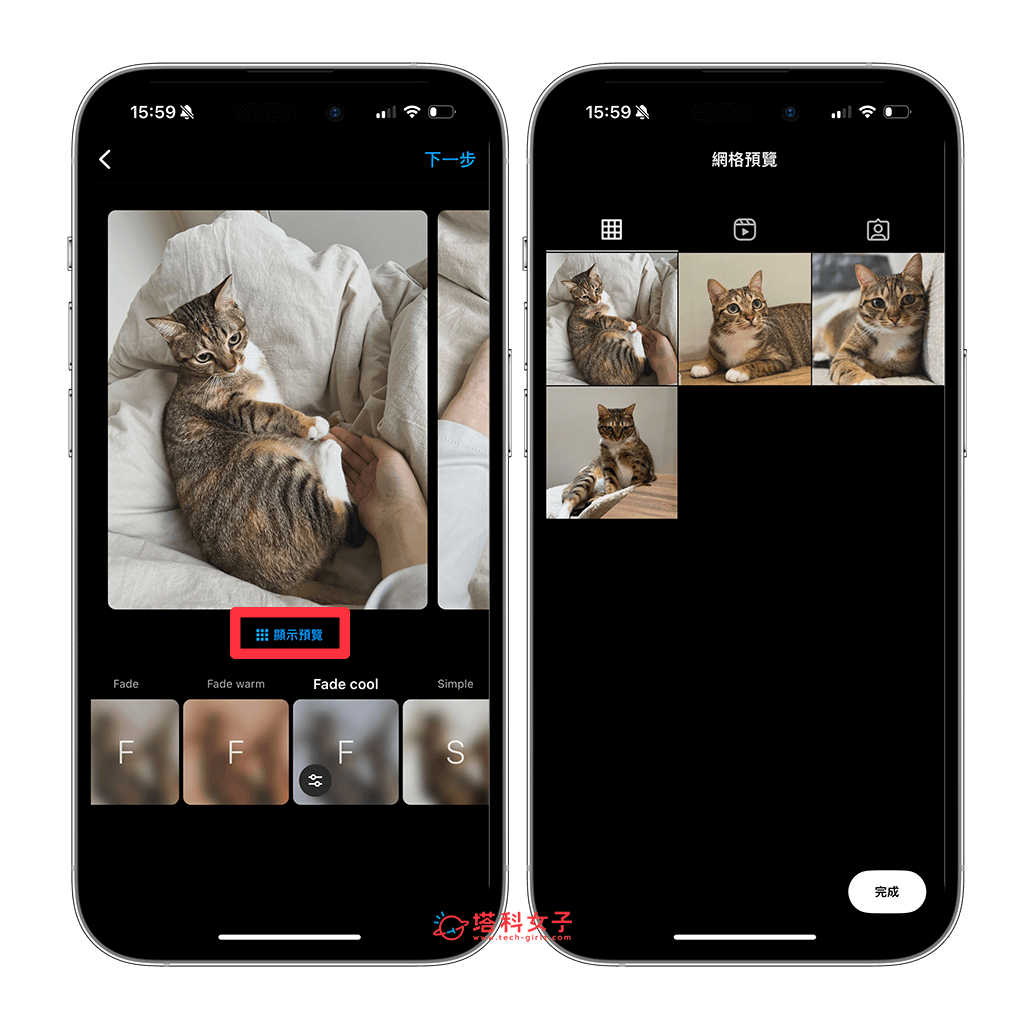
如何使用 IG 貼文預覽排版功能?
那我們要如何使用 IG 貼文預覽功能呢?當你在發佈貼文前,就會看到一個「顯示預覽」的按鈕,點擊後即可事先預覽該貼文在 IG 個人檔案網格的排版是如何。以下詳細為大家示範 IG 貼文預覽怎麼用。
- 前往你的 IG 個人檔案主頁,點選右上角「+」建立。
- 由於我們要發佈貼文,所以這邊請選擇「貼文」。
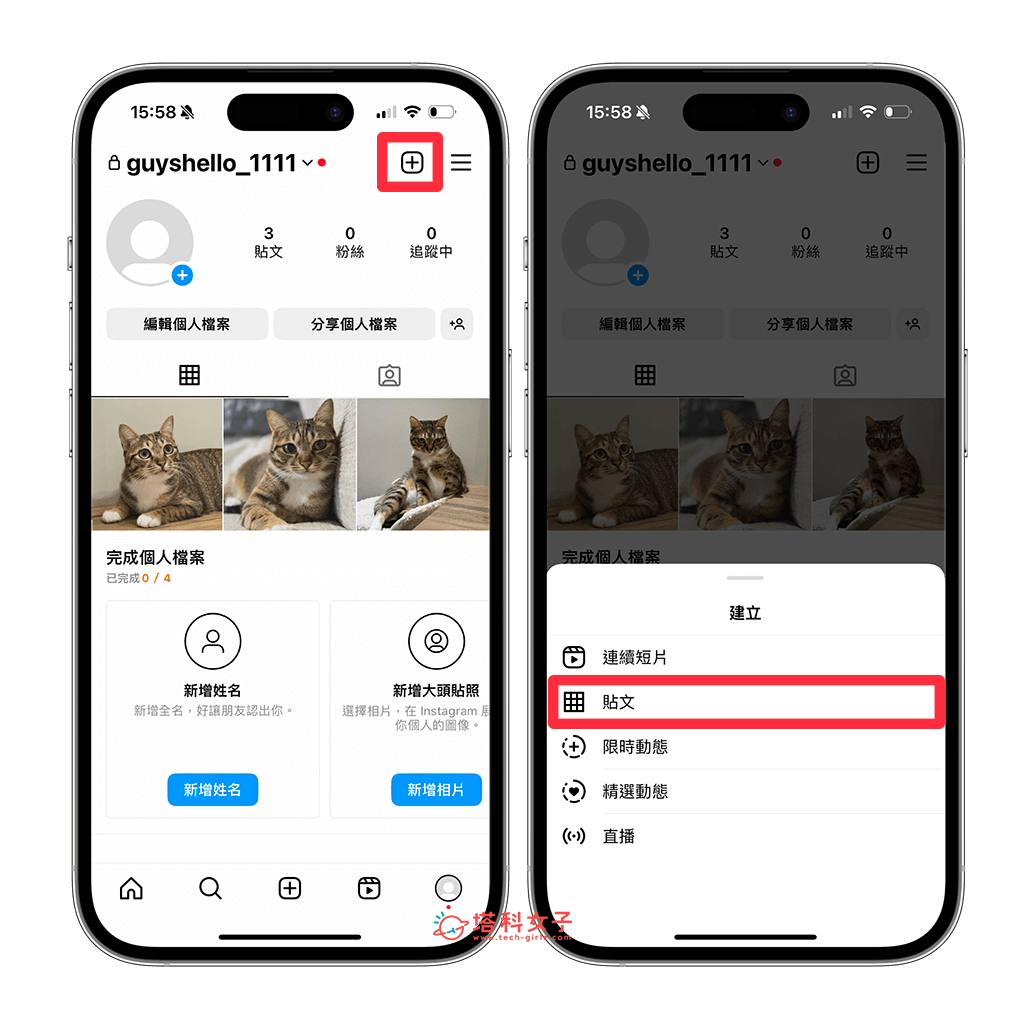
- 如果想使用 IG 貼文預覽功能,那這裡必須選取多張照片,請一下右側「多張照片」按鈕,然後勾選你想發佈的照片,要一張以上。
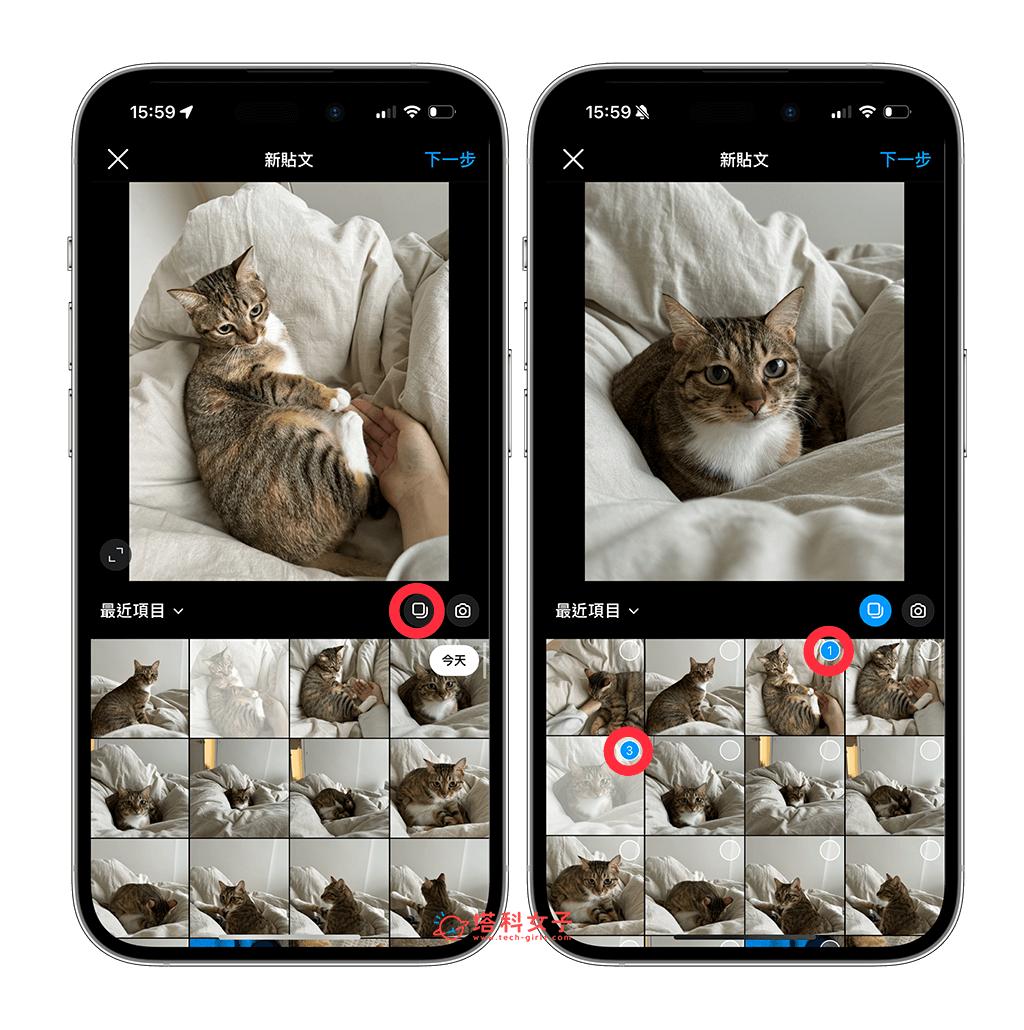
- 進到 IG 照片濾鏡編輯頁面後,點一下「顯示預覽」,接著你就會看到「網格預覽」畫面,會顯示這篇 IG 新貼文封面發佈後,在你個人檔案網格上的排版長什麼樣子,你就能先看看適不適合或是想選其他照片,輕鬆實現 IG 排版預覽效果。(如果這邊沒顯示「顯示預覽」,那表示你的 IG 帳號尚未支援此項測試功能)
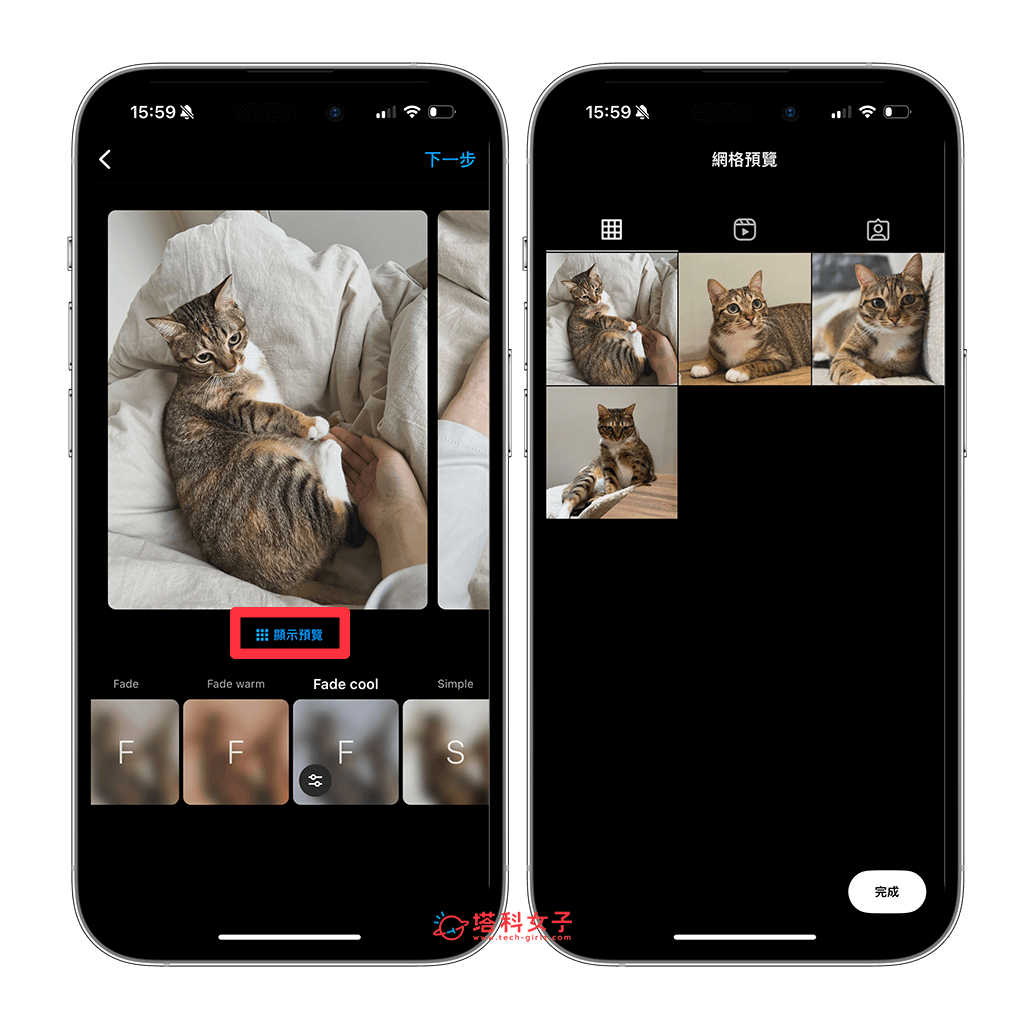
- 預覽完成後,如果想繼續發佈貼文,那我們就一樣點選「分享」,然後就能將 IG 貼文發佈出去了,可以得到符合你預期的個人網格排版!
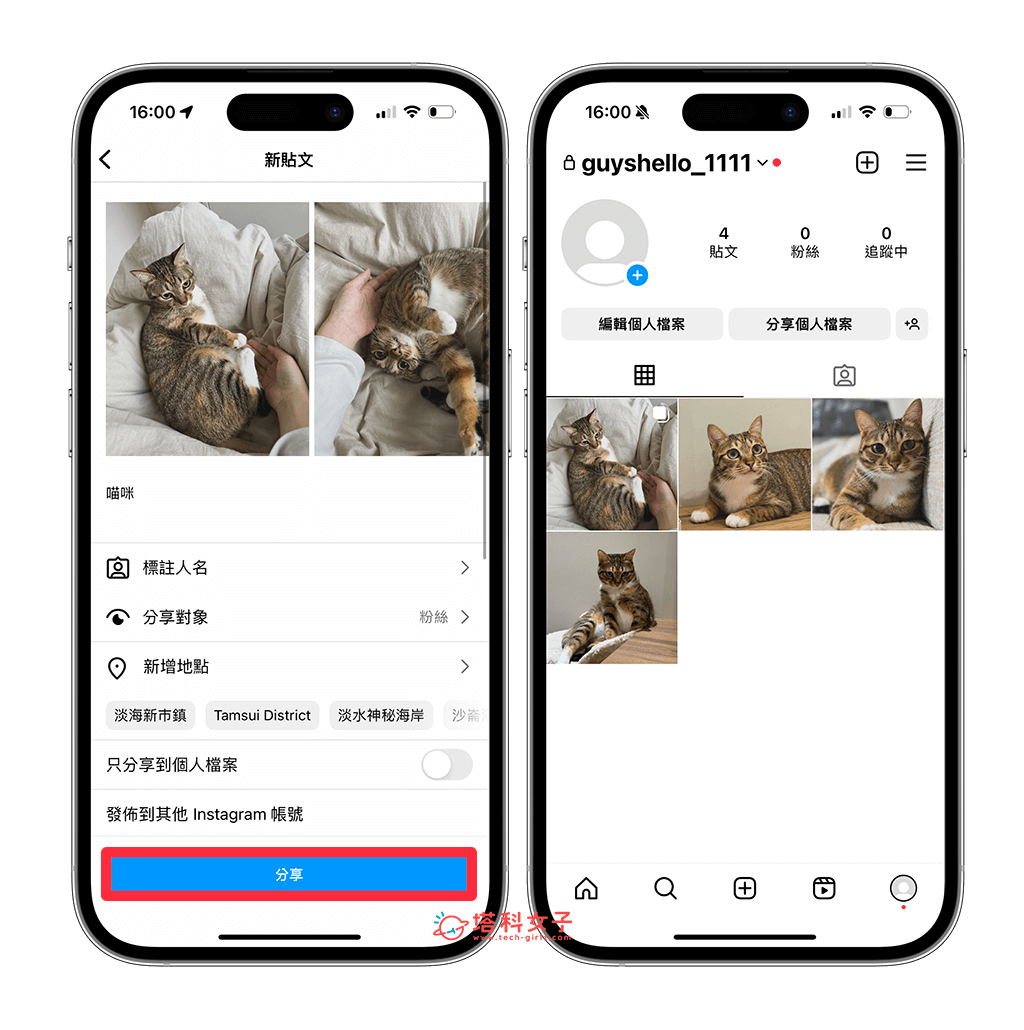
總結
以上就是 IG 貼文預覽的使用教學,不知道大家喜不喜歡這功能呢?我個人覺得 IG 排版預覽功能非常實用,可以在發佈 IG 貼文之前先預覽看看發佈後的個人主頁網格會是什麼樣子,可以避免發佈後還要刪除重發的問題,不過 IG 預覽貼文目前還只是測試功能,並不是每個 IG 帳號都能用,無法使用的用戶就只能靜待 Instagram 官方向全球用戶推出了。
